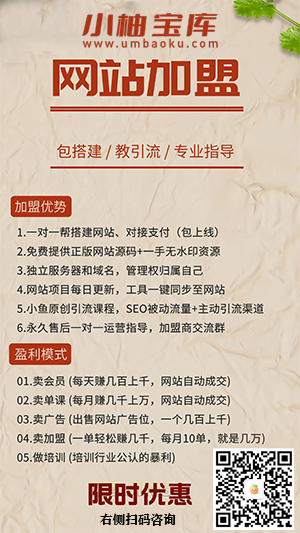【模板中心】—查找喜欢的模板—点击【?】收藏
(文章里面的文字、图片都可以替换成自己的。)

【我的收藏】—【收藏的模板】—点击秒刷或者插入即可使用

二、文章背景
背景分类
给文章添加背景,我们要分成两部分来讲解。
●第一部分:给全文(整篇文章)添加背景。
●第二部分:给文章的某个部分添加背景。
注意:操作96和微信公众平台,请勿用IE浏览器或浏览器兼容模式,否则,从96复制到微信公众平台后,背景会消失不显示。
全文背景
点击工具栏上面的【背景】按钮,背景分为三项设置。

使用自己的图片当做背景:点击【有背景】——【上传背景】上传您的本地图片,点击【确认】即可。
直接使用颜色背景:点击【颜色设置】,挑选自己喜欢的颜色,点击【确认】即可。
使用网络图片当做背景:在【图片地址】处直接粘贴网络图片地址,点击【确认】即可。
取消背景:点击【无背景】,点击【确认】即可。
在线背景:96也提供好看的背景,点击在线背景,挑选您喜欢的背景,点击【确认】即可。
部分文章背景
如果我们不想给整篇文章添加背景,而是只想给文章的某个段落添加背景,该怎么操作呢?
1.点击【正文】——【背景内容】,选取一个素材,我这里用编号为【13991】的素材为例,给大家讲解一下。

2.点击这个素材,点击后空行,在这个背景素材后面插入你要用来当做背景的图片。

3.点击刚刚插入的图片,点击换图,复制里面的图片地址。
4.将后来上传的图片的地址粘贴到上面素材背景图片地址处,代替素材中的原背景图片。
5.再次点击HTML,删除掉之前插入的图片,完成。

特别注意:
在96编辑文章的时候,很多小伙伴喜欢直接从外部复制文章内容到96编辑区域粘贴,这种情况很可能会导致文章复制到微信公众平台后,背景图片消失。
所以在96里面编辑文章,如果从外部复制文章内容到96 ,请一定先进行纯文本粘贴。
三、导入文章
导入文章是什么?
看到好看的公众号文章时,自己想要使用相同的素材排版,这时可以使用导入文章,一键把文章的所有样式导入下来,然后修改成自己想要的样式。
其他96账号的文章也可以导入到自己的96账号里面。
方法一样。
导入文章的具体操作?
导入文章目前已支持 : 微信公众号文章、今日头条、天天快报、一点资讯、百家号、网易号、新浪看点,以下我们来演示下具体的操作流程。
①复制(ctrl+c)需要导入的文章链接
②返回96编辑器点击右下方导入文章
③粘贴(ctrl+v)文章链接
④点击确定
在96编辑的文章到微信公众平台,请使用复制或同步功能。
公众号文章到96,请使用导入采集功能,请勿直接复制进96。
四、保存文章
保存文章操作流程
点击【保存文章】—填写好标题—点击【保存到我的文章】
文章封面图在我的保存设置。
如何查找保存的文章
首页左侧【我的保存】—【保存的文章】—点击【编辑】、【删除】或【预览】
点击【编辑】可以继续编辑之前的文章
点击【删除】可以把不需要的文章删除
点击【预览】可以预览编辑好的文章样式
为防止文章丢失,请一定手动保存好您的文章。未保存的文章在我的保存中找不到。

五、生成长图
什么是文章生成图片?
文章转长图是指,在96编辑器编辑好的文章转变成图片,可以直观的看到文章的内容,也可以直接的分享到朋友圈、微博里面。
使用方法
第一步,点击生成图片,点击弹出对话框内的生成图片,如果想把图片最下面的96水印关掉,可以将技术支持后面的绿色小块拖动成灰色隐藏状态。

第二步,弹出图片正在生成中,请稍后。
第三步,提示可以下载,点击下载按钮。

第四步,点击下载按钮,保存图片到本地即可。可以保存到您的电脑桌面上,方便查找。
六、同步文章
同步到微信的具体操作?
同步到微信分为一篇文章同步和多篇文章同步
1、同步文章首先要绑定公众号

2、点击添加公众号授权也可绑定公众号
操作流程
单图文同步到微信
同步到微信→选择文章→点击需要同步的公众号→立即同步
同步成功后在您的公众平台图文素材中查找。
多图文同步到微信
同步到微信→选择多篇文章→点击同步的公众号→立即同步
同步成功后在您的公众平台图文素材中查找。
注意
同步到公众号后不是直接在公众号发布的
还需要管理员手动扫码群发
七、一键排版
一键排版是指,在编辑器内把已经编写好的文章,快速的简单排版的模板,一键排版与普通模板相比,更加的简洁、有序。
首先在编辑器的编辑区必须有写好文章内容。
然后点击一键排版的模板,点击文章即可被一键排版。
注意事项
1.使用一键排版的模板时,编辑区内必须有文章内容。
2.使用一键排版模板后,一定要点击放入编辑器,才能复制到公众号或者进行同步。不喜欢样式可以点击【撤销】,即可还原之前的原始样子。
3.使用一键排版前先保存一下原始文章,防止使用一键排版后不喜欢文章无法还原。
图文源自网络,侵删!
限时特惠:本站每日持续更新海量各大内部网赚创业教程,会员可以下载全站资源点击查看详情
站长微信:11082411